快速启动Excel的3个小技巧
对于普通朋友来说,启动Excel并不难。但是如果桌面上没有Excel的快捷方式,该怎么启动呢?这里有一个技巧,感兴趣的朋友可以一起学习。这是一项非常基本的技能。
方法一。启动桌面快捷方式直接发送。用鼠标将Excel应用程序从“我的电脑”拖到桌面,然后从快捷菜单中选择“在当前位置创建快捷方式”。稍后启动时,只需双击快捷方式。
二、双击“我的电脑”图标,进入c盘,依次打开c:\ users \ administrator \ appdata \ roaming \ Microsoft \ windows \ start menu \ programs \ start,进入启动文件夹;如图所示:
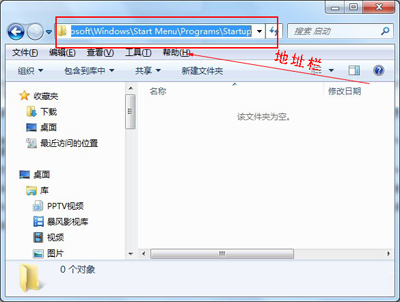
进入启动文件夹。
打开Excel所在的文件夹,用鼠标将Excel图标拖动到“启动”文件夹中,那么Excel的快捷方式就会被复制到“启动”文件夹中,下次启动Windows时,就可以快速启动Excel了。
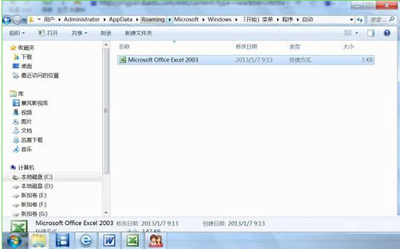
快速启动Excel。
注意:复制到系统启动根目录时,需要超级管理员的权限才能使用,所以这里需要获得超级管理员的权限。具体参见:如何在win7中获得超级管理员权限。
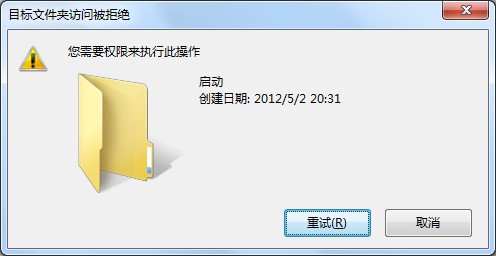
超级管理员权限。
3.如果你的win7操作系统,直接在菜单栏上启动找到excel软件,然后右键点击exce2003,会弹出一个窗口,在窗口上选择“锁定到任务栏”,如图:
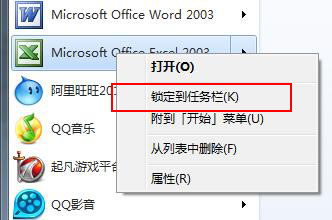
锁定任务栏。
之后,电脑桌面底部的任务栏上会有一个excel图标按钮。点击此按钮。如图所示:
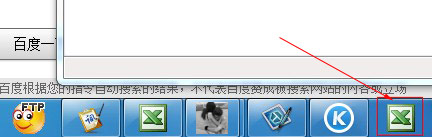
Excel图标按钮
以上就是快速启动Excel的三个技巧。然而,大多数朋友会选择第一个。如果桌面上有快捷方式,双击就可以解决,省去了到处搜索,相当麻烦。大家都学会了吗?
版权声明:快速启动Excel的3个小技巧是由宝哥软件园云端程序自动收集整理而来。如果本文侵犯了你的权益,请联系本站底部QQ或者邮箱删除。

















